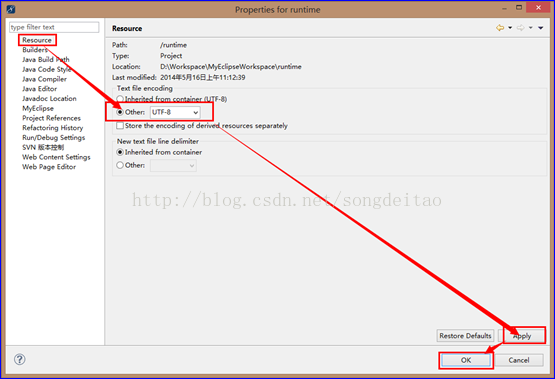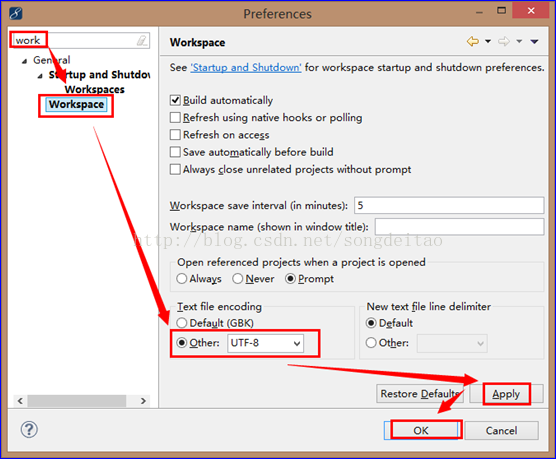SVN中基于Maven的Web项目更新到本地过程详解
2020-12-13 04:49
标签:svn myeclipse deploy maven 解决方案 MyEclipse:10.7 Maven:3.1.1 最近在做项目的时候,MyEclipse下载SVN上面基于Maven的Web项目总是出现很多问题,有时候搞了很半天,Maven项目还是出现叉号,最后总结了方法步骤,终于可以将出现的问题解决,在此,将重现从SVN上将基于Maven的Web项目变成本地MyEclipse中项目的过程,问题也在其中进行解决。 在使用Myeclipse的部署Web项目的时候,在点击部署按钮的时候,没有任何反应,在此提供两种解决方法,问题如图1所示: 图1 此时解决方案有两种: 这个问题主要是工作空间的问题,所以 图2 这样重启MyEclipse之后,问题将被解决,如图3所示: 图3 以上的问题解决之后,至少保证在SVN上面检出的Maven web项目可以进行部署,下面将进行整个步骤详解 图4 此时检出后如图5所示: 图5 图6 接着执行,eclipse:eclipse,并且执行run,此步骤是为了生成Myeclipse项目,如图7所示: 图7 执行后,刷新项目文件,此时的效果如图8所示: 图8 此时的项目已经是Maven的架构了 图9 图10 此时项目结构为: 图11 发现会出现错误的标识,这个是因为,编译环境不正确的原因,此时右击项目,properties,然后将编译环境改为1.7,如图12所示: 图12 此时项目结构如图13所示: 图13 此时还会出现红色的叉号,这是因为,Facted Project 中的Java 版本设定与项目的Java 版本设定不一致,此时进行步骤4解决, 图14 此时项目架构如图15所示: 图15 此时项目将顺利引入 图16 这样就顺利结束整个过程了。 在整个检出到部署的过程中,有可能还会遇到其他的问题,如编码不是utf-8等,这个可以进行如图17设置,项目右击,properties 图17 如果想让整个工作空间都是utf-8编码的话,可以进行如下设置,如图18所示: 图18 好了,如果还遇到其他的什么问题,还请大家好好琢磨,自己试着Google,baidu解决啊
在此恭祝大家学习愉快... SVN中基于Maven的Web项目更新到本地过程详解,搜素材,soscw.com SVN中基于Maven的Web项目更新到本地过程详解 标签:svn myeclipse deploy maven 解决方案 原文地址:http://blog.csdn.net/songdeitao/article/details/25650831环境
概述
问题补充
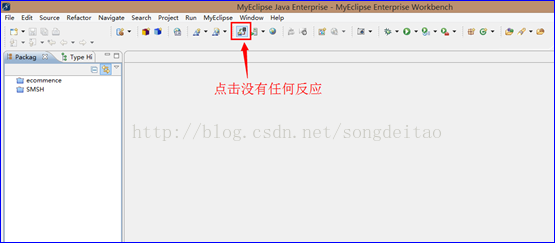
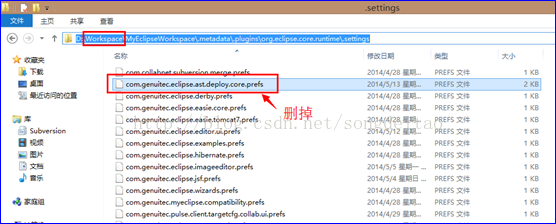
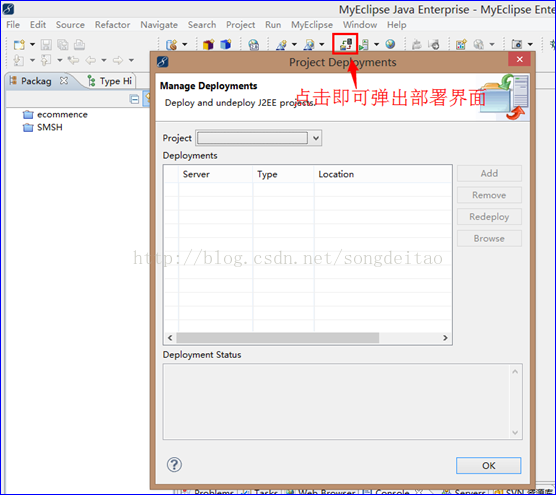
回归主题
1,从SVN上面检出已经提交的Maven web项目
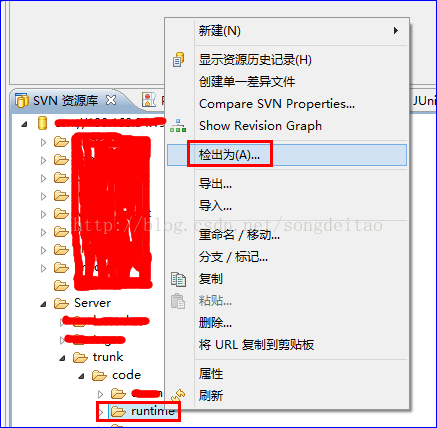
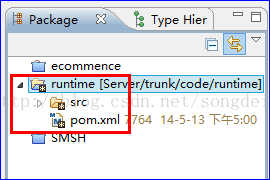
2,右击项目,run as->Maven build...,如图6所示:
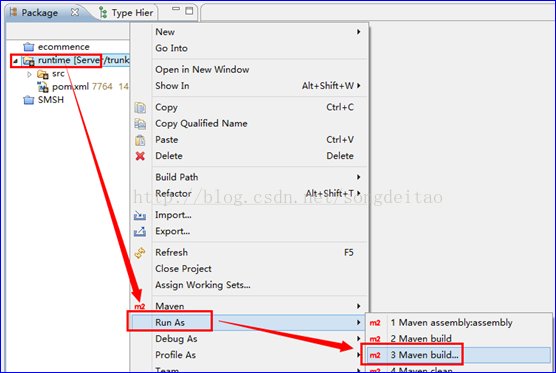
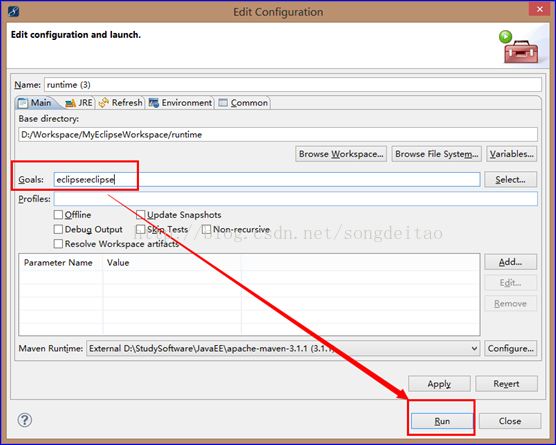
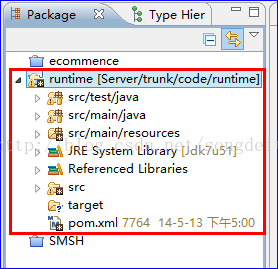
3,增加Web项目支持,操作步骤如图9所示:
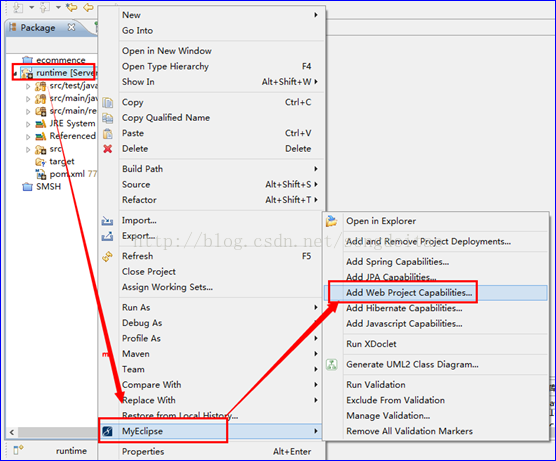
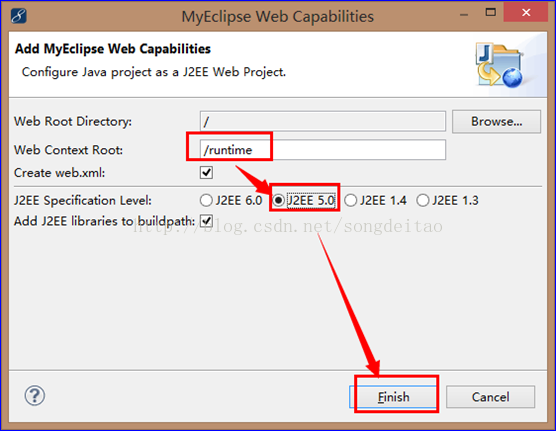
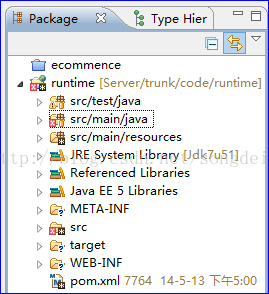
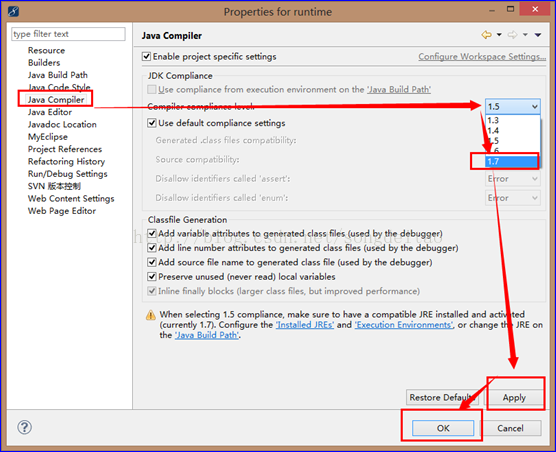
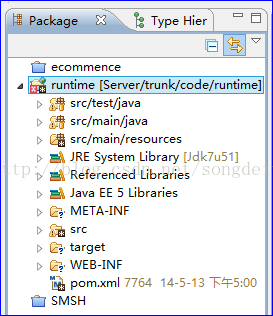
4,解决红色叉号,项目右击,properties,然后如图14进行操作:
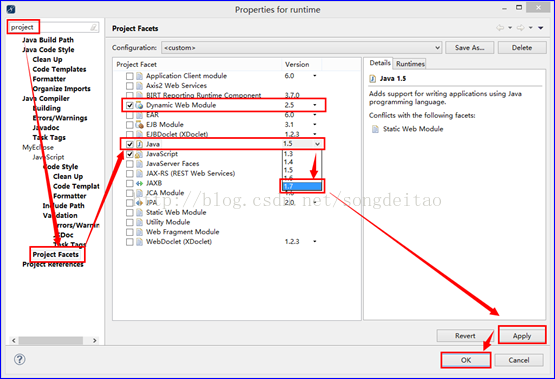
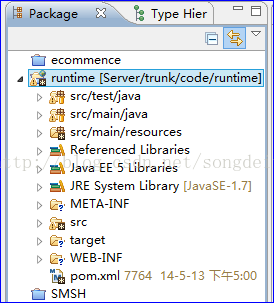
5,下面将进行部署到Tomcat中了,如图16所示
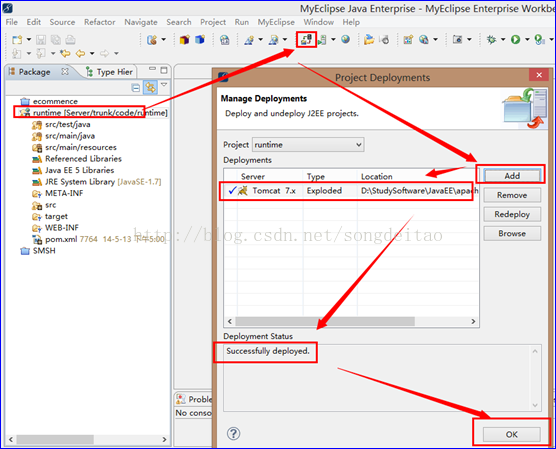
可能遇到的其他问题